Hur man fixar iPhone-appen fast vid laddning efter återställning
Nyligen klagade många användare på att derasiPhone-app väntar efter återställning från iTunes eller iCloud-säkerhetskopia. Vissa stötte till och med på appen som höll fast vid nedladdning eller installation och kan inte tas bort. Orsakerna till detta problem kan vara dålig nätverksanslutning, brist på lagring eller systemkonflikt. Lyckligtvis i den här artikeln har vi samlat några användbara tips för att hjälpa människor att fixa appar som inte kommer att installeras eller fastna på att vänta efter iTunes-återställning på iPhone XR / Xs / X / 10/8/7 / 6s / 6 / 5s helt.
- 1. Kontrollera din nätverksanslutning
- 2. Kontrollera din iPhone-lagring
- 3. Stäng köra appar i bakgrunden
- 4. Starta om din iPhone
- 5. Återställningsläge Återställ
- 6. Återuppta nedladdning av iPhone-appar
- 7. Uppdatera appar i iTunes-biblioteket och synkronisera din iPhone
- 8. Byt ett annat språk på din iPhone
- 9. Gå igen i din App Store
- 10. Återställ din iPhone
1. Kontrollera din nätverksanslutning
Dåligt och instabilt nätverkstillstånd kan leda tilliPhone-appar i vänteläge. Kontrollera din nätverksanslutning och se till att den är stabil och väl. Och du skulle bättre välja ett starkt Wi-Fi istället för mobildata.
2. Kontrollera din iPhone-lagring
iPhone-appar har grått ut efter återställning ocksåuppstår när det inte finns tillräckligt med lagring på din iPhone / iPad / iPod. Du kan ta bort vissa appar som du sällan använder. Gå till Inställning> Allmänt> Användning och iCloud-användning> Hantera lagring, välj appen och tryck på Radera app.

Du kan också rensa cachar i appar manuellt för att frigöra mer utrymme eftersom appar tar mer och mer lagringsutrymme när du använder dem ofta.
Om du tycker att det är för besvärligt att ta bort appar och rensa cachemaskiner manuellt kan du använda Tenorshare iCareFone Cleaner för att rengöra iPhone-systemlagring.

3. Stäng köra appar i bakgrunden
Vanligtvis öppnar vi upp många appar på iPhone påsamma tid. När vi använder en app kommer de andra att fortsätta köra i bakgrunden, vilket kommer att sakta ner iPhone och kan leda till att iPhone-appen väntar fast. För att ta bort alla program som körs i bakgrunden kan du dubbeltrycka på hemknappen och sedan skjuta Därefter kan du försöka ladda ner och installera appar igen.
4. Starta om din iPhone
Om dina iPhone-appar fortfarande säger vänta efteriTunes-återställning, du kan starta om den för att stänga av okända bakgrundsprogram och släppa tillfälliga minnescacher. Starta om iPhone: Håll viloläge / vakna-knappen> Skjut för att stänga av> Håll viloläge / vakna-knappen igen.

Efter omstarten kan du fortsätta uppdatera de mörka och vänta apparna genom att knacka på en app åt gången för att uppdatera varje app.
Kontrollera också: Hur du startar om iPhone
5. Fix iPhone App Stuck Laddning med gratis ReiBoot - hög framgångsgrad
När iPhone-appuppdateringen hänger på väntar ellerinstallation, kan du försöka sätta iPhone i återställningsläge och sedan ta ut det för att lösa problemet. Du kan använda gratis iPhone-återställningsläge-programvara -Tenorshare ReiBoot för att sätta iPhone i eller ur återvinningsläget med bara ett klick.
Ladda ner och starta gratis Tenorshare ReiBoot på din PC / Mac och anslut din iPhone till datorn. Klicka på "Enter Recovery Mode" i huvudgränssnittet när din iOS-enhet har upptäckts.

Efter det kommer du att se iTunes-logotypen på din iPhone-skärm.
Klicka sedan på "Exit Recovery Mode" för att starta om enheten med kraft.

Nu kan du välja att ta bort de mörka apparna eller fortsätta att ladda ner de vänta apparna.
6. Återuppta nedladdning av iPhone-appar
Om iPhone-appen väntar för evigt, kan du gå till AppFörvara på din iPhone / iPad / iPod, inte PC / Mac för att ladda ner och installera dem igen. Gå till App Store> Uppdatera> Inköp, så hittar du alla dessa appar, klicka bara på iCloud-ikonen med pilen för att ladda ner appar igen.
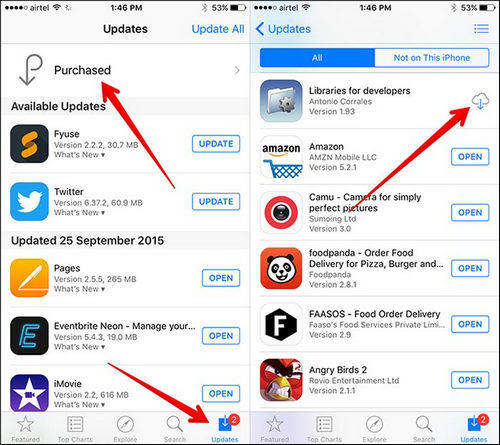
7. Uppdatera appar i iTunes-biblioteket och synkronisera din iPhone
Om du ser dina Facebook, e-post, Messenger och andra appar frusna vid installationen kan du uppdatera dem i iTunes-biblioteket genom att följa stegen nedan.
- Öppna iTunes på datorn och gå till Apps i ditt bibliotek.
- Se till att du är i "ikoner" -vyn och klicka på Uppdatera alla-knappen.
- När alla dina appar i iTunes-biblioteket har uppdaterats klickar du på Synkronisera för att synkronisera din iPhone.
8. Byt ett annat språk på din iPhone
Här är ett sätt jag såg på ett forum som har hjälptvissa Apple-ägare blir av med iPhone-appar som väntar efter uppdatering. Gå till Inställningar> Allmänt> Språk och region> iPhone-språk, välj ett annat språk, som tvingar Spring Board att starta om.
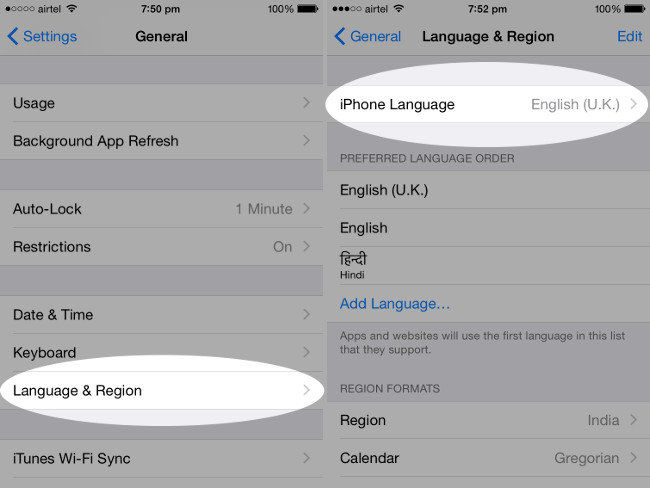
När startskärmen visas igen kan du trycka på en av apparna som tidigare inte kunde återställas. Och dessa appar kommer att börja ladda och installera utan att behöva trycka på dem individuellt.
9. Gå igen i din App Store
Vissa Apple-användare stötte på appar gråade ut ochkan inte ta bort efter återställning från iTunes eller iCloud-säkerhetskopia. De fixade så småningom problemet genom att logga ut från App Store och sedan logga in igen. När du går tillbaka i din App Store kommer de väntande apparna att laddas ner igen.

10. Återställ din iPhone
Som välkänt kan återställning av iPhone åtgärda olika fastställda problem, men det kommer att rensa all data på din iPhone och bli oåterkallelig.
Återställ iPhone: Inställningar> Allmänt> Återställ> Återställ alla inställningar.

Du kan försöka på det här sättet om du inte tänker på dataförlust. Efter återställning bör du fixa iPhone-apparater som svarta.
I den här artikeln har vi visat dig hur du fixariPhone-appar fastnar i vänteläge efter återställning från iTunes-säkerhetskopia eller iCloud. Tenorshare ReiBoot är den bästa rekommenderade metoden eftersom det säkert kommer att lösa problemet utan att radera data. Om du har andra metoder, vänligen meddela oss genom att lämna en kommentar nedan.









